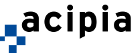Ajouter un fond d’écran sur les téléphones IP Yealink T46/T48

Si vous souhaitez personnaliser les fonds d’écran de vos téléphones Yealink (par exemple pour mettre le logo de votre entreprise sur tous vos téléphones), il est possible de le faire en utilisant le provisioning XiVO. Vous trouverez sur cette page les étapes à suivre afin de faire cela.
Il faut tout d’abord commencer par choisir l’image que vous souhaitez mettre en fond d’écran. Cette image doit avoir le bon format ainsi que les bonnes dimensions pour être affichée par le téléphone :
|
Format |
Dimensions |
Taille |
|
|
Yealink T46G |
*jpg, *bmp, *png |
<=480*272 |
<=5MB |
|
Yealink T48G |
*jpg, *bmp, *png |
<=800*480 |
<=5MB |
Si votre image ne remplit pas ces conditions, vous devrez alors le modifier. Pour cela, il faut l’ouvrir avec un logiciel éditeur d’images tel que Photoshop ou Gimp.
Dans la suite de ce document, nous utiliserons Gimp, un logiciel libre d’édition d’images. Si vous êtes sous Windows, vous pouvez le télécharger à l’adresse suivante : http://www.01net.com/telecharger/windows/Multimedia/creation_graphique/fiches/5245.html
Si vous êtes sous Ubuntu, ouvrez la console et tapez : sudo apt-get install gimp
Une fois installé, ouvrez votre image. Pour modifier la taille, dans le menu choisissez Image → Échelle et taille de l’image :
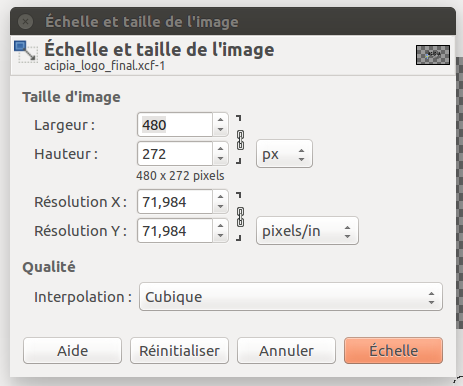
Une fois que vous avez choisi la hauteur et la largeur de votre image (n’oubliez pas de respecter les dimensions précisées dans le tableau en début de l’article), appuyez sur le bouton Échelle pour redimensionner l’image.
Si votre image possède un fond blanc et que vous voulez l’enlever afin de la rendre transparente, dans le menu, allez dans Calque → Transparence → Ajouter un canal alpha. Ensuite, sélectionnez la zone à supprimer en appuyant sur Shift+O et appuyez sur le bouton Suppr sur votre clavier pour l’enlever. Si vous avez réussi à retirer le fond avec succès, votre image aura un fond avec des carreaux gris et noirs.
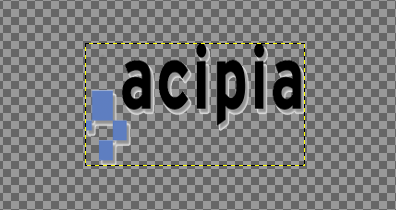
Ensuite, sauvegardez votre image au format souhaité (*png, *jpg ou *bmp). Pour cela, dans le menu allez dans Fichier → Exporter comme puis choisissez le format que vous souhaitez utiliser dans le menu déroulant (vous pouvez également changer l’extension à la fin du nom du fichier). Pour finir, appuyez sur Exporter.
Vous pouvez désormais utiliser votre image en tant que fond d’écran : il ne reste plus qu’à la mettre sur vos téléphones. Nous le ferons grâce au provisioning XiVO. Pour cela, il faut tout d’abord commencer par mettre l’image sur votre serveur XiVO. Vous pouvez faire cela avec un logiciel de client FTP tel que Filezilla. Pour l’installer sur Ubuntu, ouvrez une fenêtre de console et tapez sudo apt-get install filezilla.Une fois l’installation terminée, ouvrez-le et connectez-vous à votre serveur XiVO en saisissant vos informations de connexion.

Copiez votre fond d’écran dans le répertoire suivant : /var/lib/xivo-provd/plugins/xivo-yealinkxxxx(dépend de votre version)/var/tftpboot.
Ensuite, ouvrez une console et accédez à votre serveur XiVO en SSH. Allez dans le répertoire des templates XiVO avec la commande suivante :
cd var/lib/xivo-provd/plugins/xivo-yealinkxxxx(dépend de votre version)/var/templatesOuvrez le fichier base.tpl qui s’y trouve et insérez les lignes suivantes :
wallpaper_upload.url = http://x.x.x.x:port/nom_du_fond_ecran.png phone_setting.backgrounds = Config:nom_du_fond_ecran.png
La première ligne permet de charger l’image à partir de l’URL et la deuxième ligne permet de définir l’image en tant que fond d’écran sur le téléphone puis sauvegarder.
Pour appliquer les changements dans le cas où vous voulez l’effectuer pour tous les téléphones, saisissez les commandes suivantes :
xivo-provd-cli -c 'devices.using_plugin("nom_du_plugin").reconfigure()'
xivo-provd-cli -c 'devices.using_plugin("nom_du_plugin").synchronize()'Dans le cas où vous souhaitez l’effectuer pour un seul téléphone, saisissez les commandes suivantes:
xivo-provd-cli -c 'devices.using_mac("FFFFFFFFFFFF").reconfigure()'
xivo-provd-cli -c 'devices.using_mac("FFFFFFFFFFFF").synchronize()'
où « FFFFFFFFFF » représente l’adresse MAC de votre téléphone Yealink (cette adresse est marqué sous le téléphone).
Le changement de fond d’écran peut prendre quelques secondes à quelques minutes pour qu’il s’effectue. S’il n’y a pas de changement, il se peut qu’il nécessite une remise à zéro puis de le provisionner à nouveau pour qu’il soit pris en compte.